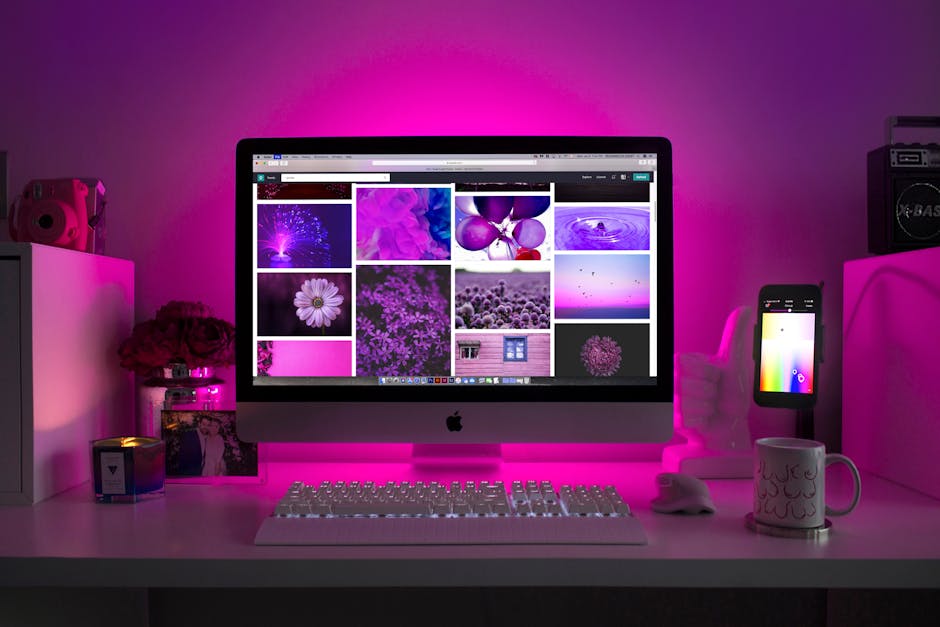
Kenapa Komputer Gak Bisa Online? Ini Solusinya!
Pernah gak sih lagi asyik kerja atau main game, tiba-tiba komputer gak bisa konek ke internet? Bikin kesel banget, kan? Masalah ini umum banget, kok. Jangan panik dulu! Artikel ini akan membahas tuntas penyebab, cara mendiagnosis, sampai solusi ampuh mengatasi komputer yang tiba-tiba ogah online. Yuk, simak!
Pengenalan Masalah
Komputer yang tiba-tiba gak bisa terhubung ke internet itu ibarat kendaraan yang kehabisan bensin di tengah jalan tol. Mau gak mau, aktivitas online jadi terhenti. Masalah ini sering banget terjadi, bahkan saya sendiri sering banget ngalamin pas lagi nge-game online, hahaha. Penyebabnya bisa macem-macem, mulai dari masalah sederhana kayak kabel yang kendor sampai masalah rumit di konfigurasi jaringan.
Gejala umumnya jelas: ikon WiFi atau Ethernet di taskbar menampilkan tanda seru atau silang merah, browser gagal membuka halaman web, atau aplikasi yang membutuhkan koneksi internet gak bisa berfungsi. Dampaknya? Jelas bikin produktivitas menurun, hiburan terganggu, bahkan bisa bikin deadline kerjaan molor. Saya pernah menangani kasus serupa pada laptop gaming, eh ternyata kabel LAN-nya yang bermasalah, gara-gara keseringan dicabut-pasang. Situasi umum yang sering memicu masalah ini biasanya setelah update sistem operasi, perubahan konfigurasi router, atau bahkan gara-gara cuaca buruk yang mengganggu sinyal.
Penyebab Utama
Ada beberapa biang kerok utama yang bikin komputer susah terhubung ke internet:
1. Masalah pada Router atau Modem: Router atau modem itu kayak "jantung" dari koneksi internet di rumah atau kantor. Kalau jantungnya bermasalah, ya seluruh jaringan ikut kena imbasnya. Router bisa bermasalah karena overheat (terlalu panas), firmware yang korup, atau bahkan settingan yang salah. Pernah kejadian router di rumah tetangga berasap gara-gara kesamber petir, alhasil satu kompleks gak bisa internetan! Secara teknis, firmware router yang korup bisa menyebabkan packet loss tinggi atau bahkan gagal booting sama sekali. Nah, kalau modem, biasanya masalahnya ada di kualitas sinyal dari provider internet atau kerusakan hardware.
2. Driver Jaringan yang Bermasalah: Driver jaringan itu kayak "bahasa" yang digunakan komputer untuk berkomunikasi dengan hardware jaringan (seperti WiFi card atau Ethernet card). Kalau drivernya gak cocok, ketinggalan zaman, atau korup, ya komputer gak bakal bisa "ngobrol" dengan jaringan. Update sistem operasi atau instalasi software baru kadang bisa merusak atau menimpa driver yang sudah ada. Seringkali, driver yang bermasalah ditandai dengan ikon peringatan di Device Manager (klik kanan tombol Windows, pilih "Device Manager").
3. Konfigurasi IP Address yang Salah: IP Address itu kayak "alamat rumah" bagi komputer di jaringan. Kalau alamatnya salah atau bentrok dengan komputer lain, ya komputer gak bakal bisa terhubung dengan benar. Biasanya, IP Address didapatkan secara otomatis dari router (DHCP). Tapi, kadang konfigurasi manual yang salah atau masalah pada DHCP server bisa menyebabkan konflik IP Address. Istilahnya, dua komputer punya alamat yang sama, jadi bingung deh.
4. Firewall atau Antivirus yang Terlalu Ketat: Firewall dan antivirus itu kayak "satpam" yang menjaga keamanan komputer. Tapi, kadang satpamnya terlalu ketat dan memblokir akses internet untuk aplikasi atau bahkan seluruh koneksi. Kadang, update firewall atau antivirus bisa mengubah settingan secara otomatis dan menyebabkan masalah koneksi. Saya pernah kejadian, antivirus mendeteksi game online favorit sebagai virus, alhasil gak bisa main deh.
Diagnosis Masalah
Untuk mencari tahu akar masalahnya, coba lakukan langkah-langkah diagnosis berikut:
1. Periksa Kabel dan Lampu Indikator: Pastikan semua kabel (power router/modem, kabel Ethernet) terpasang dengan benar dan tidak ada yang kendor atau rusak. Perhatikan lampu indikator di router/modem. Jika ada lampu yang mati atau berkedip aneh, kemungkinan ada masalah pada hardware. Biasanya, ada buku manual router yang menjelaskan arti kedipan lampu tersebut.
2. Restart Router dan Komputer: Ini solusi paling sederhana tapi seringkali efektif. Matikan router dan modem, tunggu sekitar 30 detik, lalu nyalakan kembali. Restart juga komputer Anda. Kadang, dengan me-restart, masalah kecil bisa langsung teratasi. Anggap saja kayak "reset" sistem saraf, hehe.
3. Periksa Koneksi WiFi di Perangkat Lain: Coba hubungkan perangkat lain (seperti smartphone atau tablet) ke jaringan WiFi yang sama. Jika perangkat lain bisa terhubung dengan lancar, berarti masalahnya kemungkinan ada di komputer Anda. Jika perangkat lain juga tidak bisa terhubung, berarti masalahnya kemungkinan ada di router atau modem.
4. Gunakan Troubleshooter Jaringan Windows: Windows punya fitur troubleshooter yang bisa membantu mendiagnosis dan memperbaiki masalah jaringan. Caranya, klik kanan ikon jaringan di taskbar, pilih "Troubleshoot problems". Windows akan otomatis mencari masalah dan memberikan solusi yang mungkin. Meskipun gak selalu berhasil, tapi lumayan membantu sebagai langkah awal.
5. Periksa Pengaturan IP Address: Buka Command Prompt (ketik "cmd" di search bar Windows, lalu enter). Ketik `ipconfig /all` dan tekan enter. Perhatikan bagian "Ethernet adapter Ethernet" atau "Wireless LAN adapter Wi-Fi". Pastikan IP Address terisi dan bukan 169.254.x.x (ini berarti komputer tidak mendapatkan IP Address dari router). Kalau IP Address kosong atau 169.254.x.x, kemungkinan ada masalah dengan DHCP server atau konfigurasi IP Address.
Jika setelah melakukan langkah-langkah di atas masalah masih belum teratasi, kemungkinan ada masalah yang lebih serius dan perlu bantuan profesional. Tanda-tanda masalah serius misalnya: komputer sering blue screen saat mencoba terhubung ke internet, hardware jaringan rusak, atau konfigurasi jaringan yang sangat rumit.
Solusi Cepat
Sebelum mencoba solusi yang lebih rumit, ada beberapa solusi cepat yang bisa Anda coba:
1. Nonaktifkan dan Aktifkan Kembali Adapter Jaringan: Kadang, adapter jaringan (WiFi atau Ethernet) bisa "macet". Dengan menonaktifkan dan mengaktifkan kembali adapter jaringan, Anda bisa me-reset koneksi. Caranya, buka Device Manager, cari adapter jaringan Anda, klik kanan, pilih "Disable device", tunggu beberapa detik, lalu klik kanan lagi dan pilih "Enable device". Ini kayak "ditarik ulur" gitu, hehe.
2. Reset Winsock dan TCP/IP: Winsock dan TCP/IP adalah komponen penting dalam komunikasi jaringan. Kadang, kedua komponen ini bisa rusak atau terkonfigurasi dengan salah. Untuk me-reset Winsock dan TCP/IP, buka Command Prompt sebagai administrator (klik kanan "Command Prompt" di search bar, pilih "Run as administrator"). Ketik `netsh winsock reset` dan tekan enter. Kemudian, ketik `netsh int ip reset` dan tekan enter. Restart komputer Anda setelah selesai. Tapi ingat, reset Winsock bisa menghapus konfigurasi jaringan yang sudah ada, jadi pastikan Anda punya backup konfigurasi penting.
3. Perbarui Driver Jaringan: Driver yang ketinggalan zaman atau korup bisa menjadi penyebab masalah koneksi. Buka Device Manager, cari adapter jaringan Anda, klik kanan, pilih "Update driver", lalu pilih "Search automatically for drivers". Windows akan mencari dan menginstal driver terbaru secara otomatis. Kalau Windows tidak menemukan driver terbaru, Anda bisa mencari driver terbaru di website produsen hardware jaringan Anda.
Perlu diingat, solusi cepat ini hanya bersifat sementara. Jika masalah sering terjadi, sebaiknya cari solusi permanen yang lebih komprehensif.
Langkah-Langkah Penyelesaian
Berikut langkah-langkah detail untuk menyelesaikan masalah komputer yang tidak bisa terhubung ke internet:
1. Pastikan Router Menyala dan Terhubung ke Internet: Ini langkah paling dasar. Pastikan router dan modem Anda menyala dan terhubung ke internet. Periksa lampu indikator di router dan modem. Jika lampu indikator internet mati atau berkedip merah, hubungi provider internet Anda.
2. Restart Router dan Modem: Matikan router dan modem Anda, tunggu sekitar 30 detik, lalu nyalakan kembali. Tunggu hingga router dan modem selesai booting. Proses ini bisa memakan waktu beberapa menit.
3. Periksa Koneksi Kabel: Pastikan semua kabel terpasang dengan benar dan tidak ada yang kendor atau rusak. Coba ganti kabel Ethernet jika Anda menggunakan koneksi kabel.
4. Perbarui Driver Jaringan: Buka Device Manager (klik kanan tombol Windows, pilih "Device Manager"). Cari adapter jaringan Anda (biasanya di bawah "Network adapters"). Klik kanan adapter jaringan Anda, pilih "Update driver". Pilih "Search automatically for drivers". Jika Windows tidak menemukan driver terbaru, kunjungi website produsen adapter jaringan Anda dan unduh driver terbaru secara manual.
5. Reset Pengaturan Jaringan: Buka Settings (tekan tombol Windows + I). Pilih "Network & Internet". Pilih "Status". Scroll ke bawah dan klik "Network reset". Ikuti instruksi di layar.
6. Periksa Pengaturan Firewall: Buka Control Panel (ketik "Control Panel" di search bar Windows, lalu enter). Pilih "System and Security". Pilih "Windows Defender Firewall". Klik "Allow an app or feature through Windows Defender Firewall". Pastikan aplikasi yang membutuhkan akses internet diizinkan melalui firewall.
7. Nonaktifkan Sementara Antivirus: Antivirus kadang bisa memblokir akses internet. Nonaktifkan sementara antivirus Anda dan coba kembali terhubung ke internet. Jika masalah teratasi setelah menonaktifkan antivirus, berarti antivirus Anda terlalu ketat. Anda bisa mencoba mengganti antivirus dengan yang lain atau mengonfigurasi antivirus Anda agar tidak memblokir akses internet untuk aplikasi tertentu.
Solusi Alternatif
Jika solusi di atas tidak berhasil, coba beberapa alternatif ini:
1. Gunakan System Restore: Jika masalah muncul setelah instalasi software atau update sistem operasi, Anda bisa mencoba menggunakan System Restore untuk mengembalikan komputer ke keadaan sebelum masalah muncul. Buka "Create a restore point" di search bar Windows. Pilih tab "System Protection" dan klik "System Restore". Pilih titik restore yang diinginkan dan ikuti instruksi di layar. Perlu diingat, System Restore bisa menghapus software atau driver yang diinstal setelah titik restore yang dipilih.
2. Boot ke Safe Mode with Networking: Safe Mode with Networking memuat Windows dengan driver dan service minimal, termasuk driver jaringan. Jika Anda bisa terhubung ke internet di Safe Mode with Networking, berarti masalahnya kemungkinan ada pada software atau driver yang tidak dimuat di Safe Mode. Untuk boot ke Safe Mode with Networking, restart komputer Anda. Saat komputer mulai booting, tekan tombol F8 (atau tombol lain yang sesuai dengan merek komputer Anda) berulang kali. Pilih "Safe Mode with Networking" dari menu Advanced Boot Options.
Tips Pencegahan
Mencegah lebih baik daripada mengobati. Berikut beberapa tips untuk mencegah masalah koneksi internet:
1. Update Driver Secara Teratur: Pastikan driver jaringan Anda selalu up-to-date. Anda bisa menggunakan software driver updater atau mengunjungi website produsen hardware jaringan Anda secara teratur untuk memeriksa update driver.
2. Jaga Router Tetap Dingin: Router yang overheat bisa menyebabkan masalah koneksi. Pastikan router ditempatkan di tempat yang ventilasinya baik dan tidak tertutup oleh benda lain.
3. Gunakan Password yang Kuat untuk WiFi: Password WiFi yang lemah bisa membuat orang lain mencuri koneksi internet Anda dan menyebabkan kinerja jaringan Anda menurun. Gunakan password yang kuat dan unik untuk WiFi Anda.
4. Scan Komputer Secara Teratur dengan Antivirus: Virus dan malware bisa merusak konfigurasi jaringan dan menyebabkan masalah koneksi. Scan komputer Anda secara teratur dengan antivirus.
5. Restart Router Secara Berkala: Restart router Anda secara berkala (misalnya, seminggu sekali) untuk membersihkan cache dan me-refresh koneksi.
Kasus Khusus
Ada beberapa kasus khusus di mana solusi standar mungkin tidak berhasil:
1. Masalah Kompatibilitas Driver: Beberapa hardware jaringan mungkin tidak kompatibel dengan versi Windows tertentu. Pastikan Anda menggunakan driver yang kompatibel dengan versi Windows Anda. Cek website produsen hardware untuk informasi kompatibilitas.
2. Konflik IP Address: Jika ada beberapa komputer yang menggunakan IP Address yang sama, bisa terjadi konflik IP Address dan menyebabkan masalah koneksi. Pastikan setiap komputer di jaringan Anda mendapatkan IP Address yang unik.
3. Masalah Jaringan di Gedung Apartemen: Di gedung apartemen, jaringan WiFi seringkali padat dan saling tumpang tindih. Hal ini bisa menyebabkan gangguan sinyal dan masalah koneksi. Coba gunakan koneksi Ethernet atau ubah channel WiFi router Anda.
Pertanyaan Umum
1. Kenapa internet saya lambat padahal koneksi WiFi lancar?
Koneksi WiFi yang lancar tidak menjamin kecepatan internet yang tinggi. Kecepatan internet juga tergantung pada paket internet yang Anda gunakan dan beban jaringan dari provider internet. Coba periksa kecepatan internet Anda menggunakan speed test online. Jika kecepatan internet Anda jauh di bawah yang seharusnya, hubungi provider internet Anda. Selain itu, aplikasi yang berjalan di latar belakang, seperti aplikasi torrent, juga bisa menghabiskan bandwidth internet Anda.
2. Apa itu IP Address dan kenapa penting?
IP Address itu kayak "alamat rumah" bagi komputer di jaringan. IP Address digunakan untuk mengidentifikasi dan berkomunikasi dengan komputer lain di jaringan. Jika komputer Anda tidak memiliki IP Address yang valid, komputer Anda tidak akan bisa terhubung ke internet.
3. Bagaimana cara mengubah password WiFi saya?
Anda bisa mengubah password WiFi melalui interface web router Anda. Buka browser web Anda dan ketik IP Address router Anda (biasanya 192.168.1.1 atau 192.168.0.1). Masukkan username dan password router Anda (defaultnya biasanya admin/admin atau admin/password). Cari menu yang berhubungan dengan pengaturan WiFi dan ubah password WiFi Anda.
4. Apa itu DNS server dan kenapa saya perlu mengubahnya?
DNS (Domain Name System) server adalah server yang menerjemahkan nama domain (seperti google.com) menjadi IP Address. Secara default, komputer Anda menggunakan DNS server dari provider internet Anda. Namun, DNS server dari provider internet kadang lambat atau tidak stabil. Anda bisa mengubah DNS server Anda menjadi DNS server publik seperti Google DNS (8.8.8.8 dan 8.8.4.4) atau Cloudflare DNS (1.1.1.1 dan 1.0.0.1) untuk meningkatkan kecepatan dan stabilitas koneksi internet Anda.
5. Bagaimana cara mengetahui IP Address router saya?
Anda bisa mengetahui IP Address router Anda dengan membuka Command Prompt dan mengetik `ipconfig`. Cari bagian "Default Gateway". IP Address yang tertera di sana adalah IP Address router Anda.
6. Apakah VPN bisa membantu meningkatkan kecepatan internet saya?
VPN (Virtual Private Network) sebenarnya tidak dirancang untuk meningkatkan kecepatan internet. VPN digunakan untuk mengenkripsi koneksi internet Anda dan menyembunyikan IP Address Anda. Namun, dalam beberapa kasus, VPN bisa membantu meningkatkan kecepatan internet jika provider internet Anda membatasi bandwidth Anda untuk aplikasi tertentu.
Kapan Menghubungi Teknisi
Berikut tanda-tanda Anda perlu menghubungi teknisi:
1. Kerusakan Hardware yang Jelas: Jika Anda melihat ada kerusakan fisik pada router, modem, atau kabel jaringan, sebaiknya hubungi teknisi. Jangan mencoba memperbaiki hardware yang rusak sendiri jika Anda tidak memiliki pengalaman.
2. Konfigurasi Jaringan yang Rumit: Jika Anda memiliki jaringan yang rumit dengan banyak perangkat dan konfigurasi khusus, sebaiknya serahkan masalah koneksi ke teknisi yang berpengalaman.
3. Sudah Mencoba Semua Solusi dan Tidak Berhasil: Jika Anda sudah mencoba semua solusi yang disarankan dan masalah masih belum teratasi, kemungkinan ada masalah yang lebih dalam dan perlu bantuan profesional.
Sebelum menghubungi teknisi, siapkan informasi berikut: jenis perangkat (laptop, desktop), sistem operasi, merek dan model router/modem, deskripsi masalah yang detail, dan langkah-langkah yang sudah Anda coba.
Rekomendasi Software/Tools
1. Speedtest by Ookla: Untuk mengukur kecepatan internet Anda. Gratis dan mudah digunakan.
2. Wi-Fi Analyzer: Untuk menganalisis jaringan WiFi di sekitar Anda dan menemukan channel yang paling sedikit digunakan. Membantu meningkatkan kekuatan sinyal WiFi.
3. Network Adapter Troubleshooter (Windows): Fitur bawaan Windows untuk mendiagnosis dan memperbaiki masalah jaringan.
4. CCleaner: Untuk membersihkan cache, registry, dan file sampah yang bisa memperlambat komputer dan menyebabkan masalah koneksi.
5. Malwarebytes: Untuk memindai dan membersihkan virus dan malware yang bisa merusak konfigurasi jaringan.
Tips Ahli
1. Periksa MTU Size: MTU (Maximum Transmission Unit) size adalah ukuran paket data maksimum yang bisa dikirim melalui jaringan. MTU size yang terlalu besar bisa menyebabkan fragmentation dan memperlambat koneksi. Anda bisa menyesuaikan MTU size melalui Command Prompt.
2. Aktifkan QoS (Quality of Service) di Router: QoS memungkinkan Anda memprioritaskan traffic internet untuk aplikasi tertentu. Misalnya, Anda bisa memprioritaskan traffic untuk game online agar tidak lagging.
3. Gunakan Static IP Address: DHCP server kadang bisa memberikan IP Address yang sama ke beberapa perangkat, menyebabkan konflik IP Address. Dengan menggunakan Static IP Address, Anda bisa memastikan setiap perangkat mendapatkan IP Address yang unik.
4. Pantau Log Router: Log router berisi informasi tentang aktivitas jaringan, termasuk kesalahan dan peringatan. Dengan memantau log router, Anda bisa mendeteksi masalah jaringan lebih awal.
Studi Kasus
1. Kantor dengan Koneksi Internet yang Sering Putus: Sebuah kantor sering mengalami masalah koneksi internet yang sering putus. Setelah diselidiki, ternyata masalahnya ada pada kabel Ethernet yang sudah usang dan rusak. Setelah kabel diganti, masalah teratasi. Pelajaran yang bisa dipetik: selalu periksa kondisi fisik kabel jaringan.
2. Laptop yang Tidak Bisa Terhubung ke WiFi Setelah Update Windows: Seorang pengguna laptop mengalami masalah tidak bisa terhubung ke WiFi setelah update Windows. Setelah diselidiki, ternyata driver WiFi tidak kompatibel dengan versi Windows terbaru. Setelah driver di-update, masalah teratasi. Pelajaran yang bisa dipetik: selalu periksa kompatibilitas driver setelah update sistem operasi.
Kesimpulan
Masalah komputer yang tidak bisa terhubung ke internet memang menjengkelkan, tapi dengan panduan ini, Anda bisa mendiagnosis dan mengatasi masalah tersebut dengan mudah. Ingatlah untuk selalu memeriksa koneksi fisik, memperbarui driver, dan menjaga router tetap sehat. Jika masalah terus berlanjut, jangan ragu untuk menghubungi teknisi profesional. Lakukan pemeliharaan preventif secara berkala agar koneksi internet Anda selalu lancar dan stabil! Jangan lupa backup data penting secara berkala, ya!
Komentar
Posting Komentar